配置vscode实现保存自动格式化代码的方法如下:1. 安装合适的格式化工具,如javascript使用prettier并安装对应插件;2. 设置保存时自动格式化,通过勾选“editor: format on save”或在settings.json中添加"editor.formatonsave": true;3. 指定默认格式化工具,在设置中选择prettier或其他工具,或在settings.json中明确指定插件id;4. 自定义格式化规则,创建.prettierrc文件调整引号、缩进等风格。完成这些步骤后,代码将自动按设定规则美化,提升整洁度和可读性。
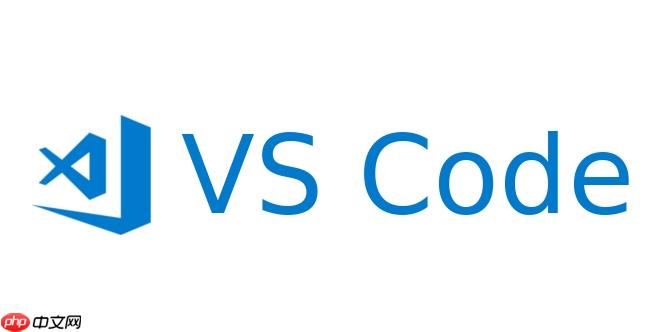
写代码时,格式混乱是个常见的头疼问题。VSCode作为一款流行的编辑器,内置了代码格式化的功能,并支持多种语言和插件扩展,只要稍作配置,就能实现保存自动美化代码的效果。
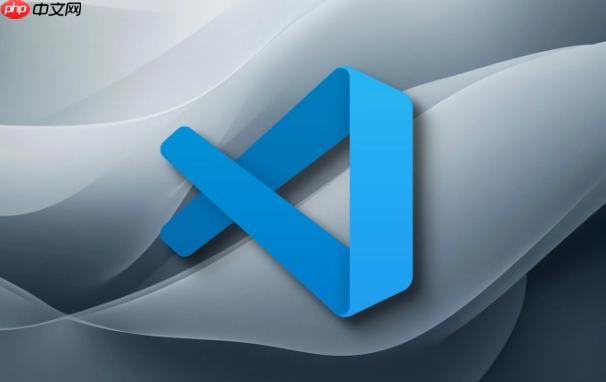
下面从几个实用角度出发,讲讲怎么配置VSCode的代码格式化功能,让你的代码更整洁、易读。
1. 安装合适的格式化工具
不同语言需要不同的格式化工具。比如:
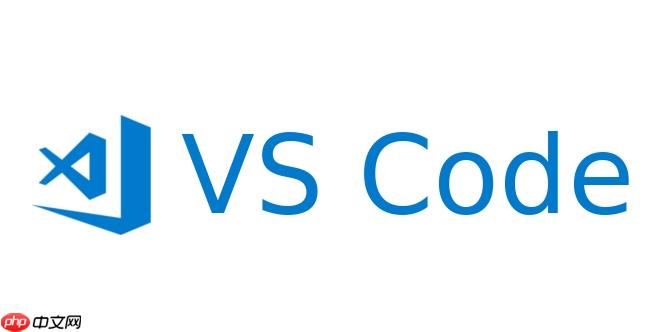
- JavaScript / TypeScript:Prettier、ESLint
- Python:Black、autopep8
- HTML / CSS / Vue:Prettier
- Go:gofmt
以JavaScript为例,你可以先在项目中安装Prettier:
npm install --save-dev prettier
然后在VSCode中安装对应的插件,比如“Prettier - Code formatter”。

这样,你就拥有了一个强大的格式化引擎,接下来只需要告诉VSCode什么时候触发它。
2. 设置保存时自动格式化
很多人希望保存文件时代码自动美化,避免手动操作。设置方法如下:
- 打开 VSCode 设置(可以通过快捷键
Ctrl + ,或菜单 File > Preferences > Settings) - 搜索关键词 “format on save”
- 勾选 “Editor: Format On Save” 这个选项
也可以直接修改 settings.json 文件,添加以下内容:
{
"editor.formatOnSave": true
}如果你只想对特定语言生效,可以加个限制:

启科网络商城系统由启科网络技术开发团队完全自主开发,使用国内最流行高效的PHP程序语言,并用小巧的MySql作为数据库服务器,并且使用Smarty引擎来分离网站程序与前端设计代码,让建立的网站可以自由制作个性化的页面。 系统使用标签作为数据调用格式,网站前台开发人员只要简单学习系统标签功能和使用方法,将标签设置在制作的HTML模板中进行对网站数据、内容、信息等的调用,即可建设出美观、个性的网站。
{
"[javascript]": {
"editor.formatOnSave": true
}
}3. 指定默认格式化工具
VSCode 支持多个格式化插件,但有时候会“不知道该用哪个”。为了避免这种情况,建议指定默认格式化工具。
同样在设置中搜索 “default formatter”,找到对应语言的设置项,选择你安装的工具,比如 Prettier。
或者在 settings.json 中明确指定:
{
"editor.defaultFormatter": "esbenp.prettier-vscode"
}确保这个值是你安装插件的 ID,可以在插件详情页看到。
4. 自定义格式化规则(可选)
有些时候默认的格式化规则不完全符合你的喜好。比如是否使用单引号、缩进是两个空格还是四个等。
可以在项目根目录创建 .prettierrc 文件来自定义规则:
{
"singleQuote": true,
"tabWidth": 2
}这样,每次格式化都会按照你设定的风格来处理代码。
基本上就这些配置步骤。虽然看起来有点多,但其实每一步都很简单,关键是按顺序一步步来。合理配置后,你就可以专注写代码,而不用担心格式混乱的问题了。





























